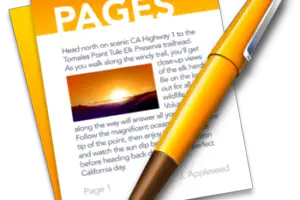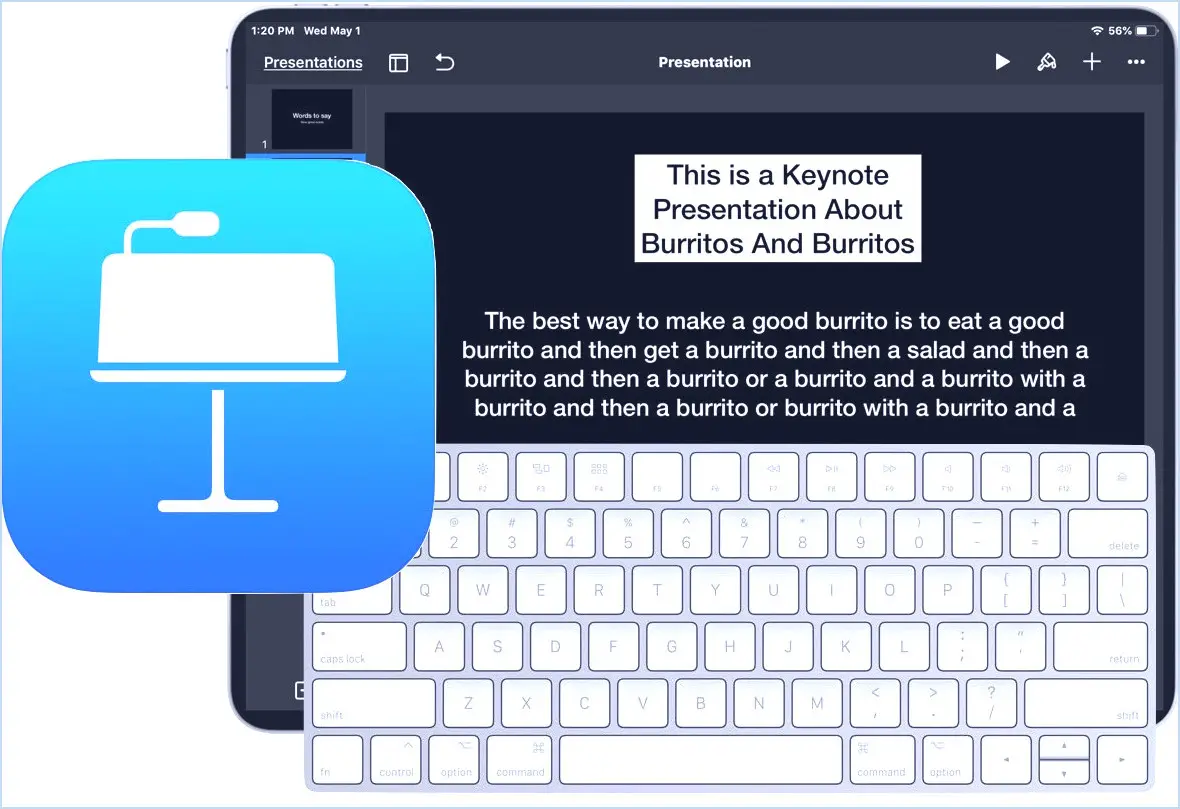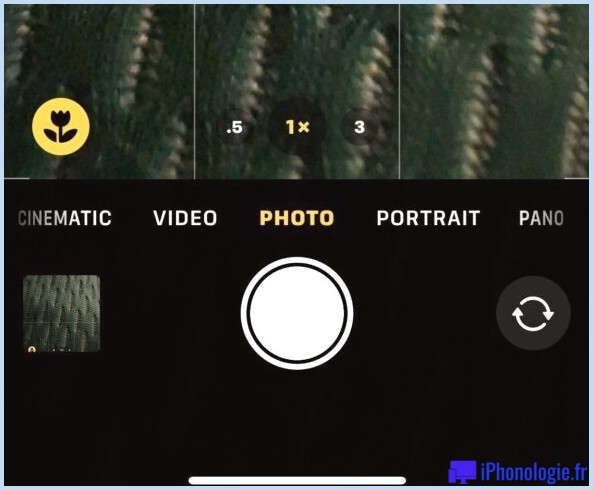Éteindre ou allumer la dictée pour l'iPad ou l'iPhone
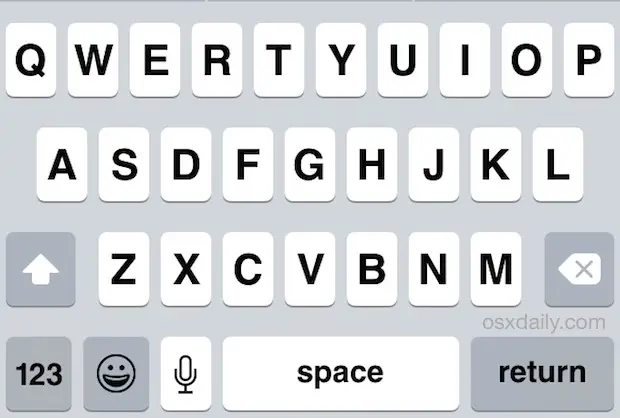
La dictée sur l'iPad et l'iPhone convertit vos mots en texte, elle peut faciliter la saisie dans iOS mais elle est aussi facile à activer accidentellement par un toucher involontaire. Il fonctionne assez bien : il suffit d'appuyer sur le bouton du microphone du clavier iOS pour que celui-ci écoute ce que vous dites, puis convertisse votre discours en texte sur l'iPhone ou l'iPad.
Pour diverses raisons, vous pouvez vouloir activer ou désactiver Dictation, et si vous n'utilisez pas Dictation, il est simple de le désactiver, ce qui empêche également le petit bouton du microphone d'apparaître sur le clavier. Ce tutoriel explique comment activer ou désactiver Dictée dans iOS pour iPhone et iPad, afin que vous puissiez activer ou désactiver cette fonctionnalité selon vos besoins.
Comment activer ou désactiver la dictée dans iOS
Généralement, Dictation est activé par défaut, mais il arrive que l'iOS mis à jour ne soit pas activé. Les instructions sont les mêmes dans les deux cas, c'est juste une question de réglage de l'interrupteur. Voici comment vous activez ou désactivez Dictation et cachez le bouton du microphone sur le clavier dans iOS :
- Ouvrez l'application "Settings" dans iOS et tapez sur "General"
- Tapez sur "Clavier" et cherchez "Dictée", puis faites glisser sur ON ou OFF
- Pour les personnes handicapées : Appuyez sur "Désactiver" pour confirmer la désactivation de la fonction
Notez que si vous désactivez Dictée, le bouton du microphone sur le clavier sera également désactivé.
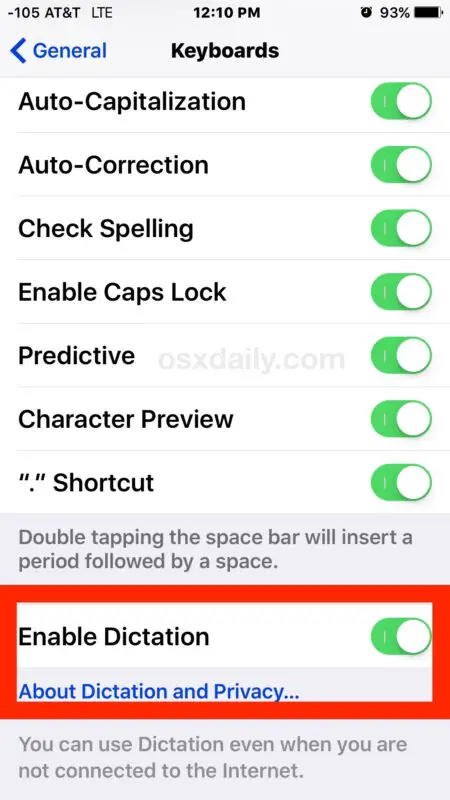
Lorsque vous tentez d'activer ou de désactiver Dictation, vous recevez un message qui vous avertit que "les informations utilisées par Dictation pour répondre à vos demandes seront supprimées des serveurs Apple. Si vous souhaitez utiliser Dictation ultérieurement, il vous faudra du temps pour renvoyer ces informations". C'est assez explicite, mais en gros, si vous l'avez désactivé puis réactivé, le service doit recharger les données vocales avant de fonctionner à nouveau.
De même, si vous n'avez jamais utilisé la fonction et que vous l'activez pour la première fois, une fenêtre s'affichera pour vous informer que les données de la dictée seront téléchargées vers Apple. La raison pour laquelle vos données vocales sont téléchargées vers Apple est qu'elles peuvent être traitées puis transcrites avec précision sur des serveurs de reconnaissance vocale distants, plutôt que d'essayer de faire sortir ce processus localement sur l'appareil.
Le bouton Dictation est toujours à côté de la touche de la barre d'espacement sur le clavier de l'iOS, qu'il soit sur un iPhone ou un iPad, il ressemble à un petit microphone comme vous pouvez le voir ici :
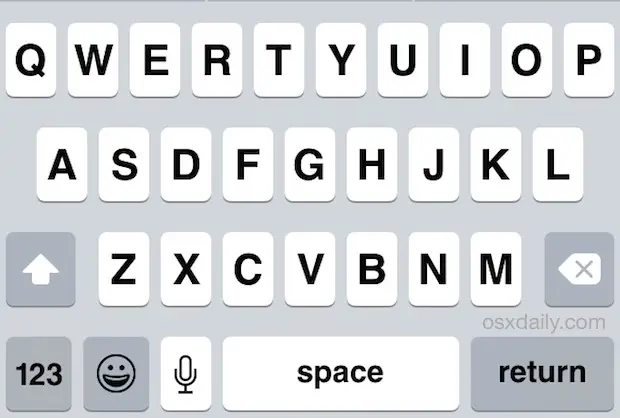
Voici à quoi ressemble le bouton Dictation sur un clavier d'iPad avec une version antérieure du logiciel iOS, mais gardez à l'esprit que, quelle que soit la version du logiciel du système iOS, vous pouvez toujours activer ou désactiver Dictation :
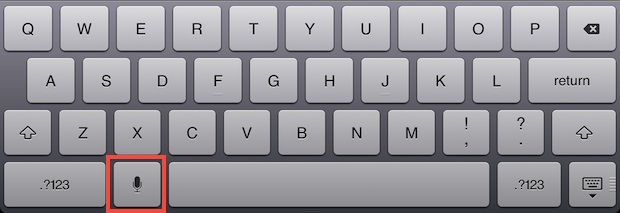
La dictée est une fonction très utile et nous recommandons généralement de l'utiliser en raison de la large gamme d'utilisations qu'elle permet de faire avec iOS.